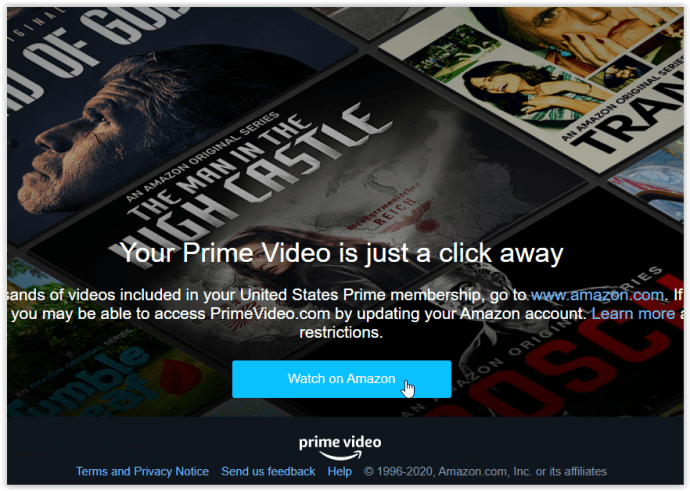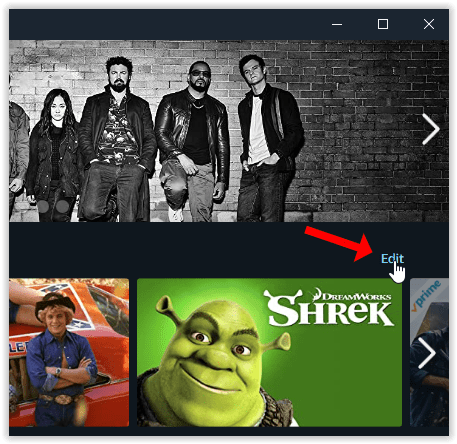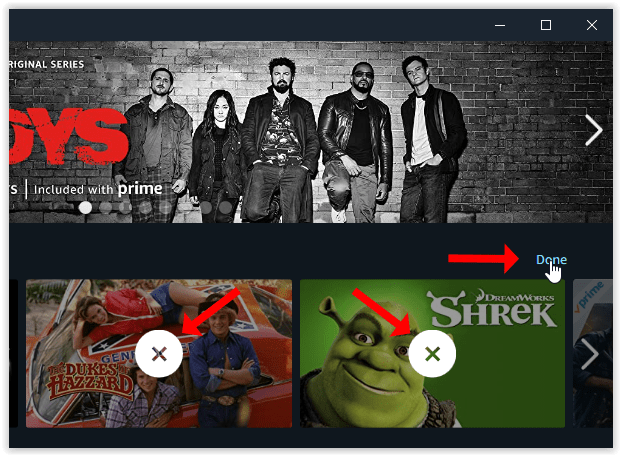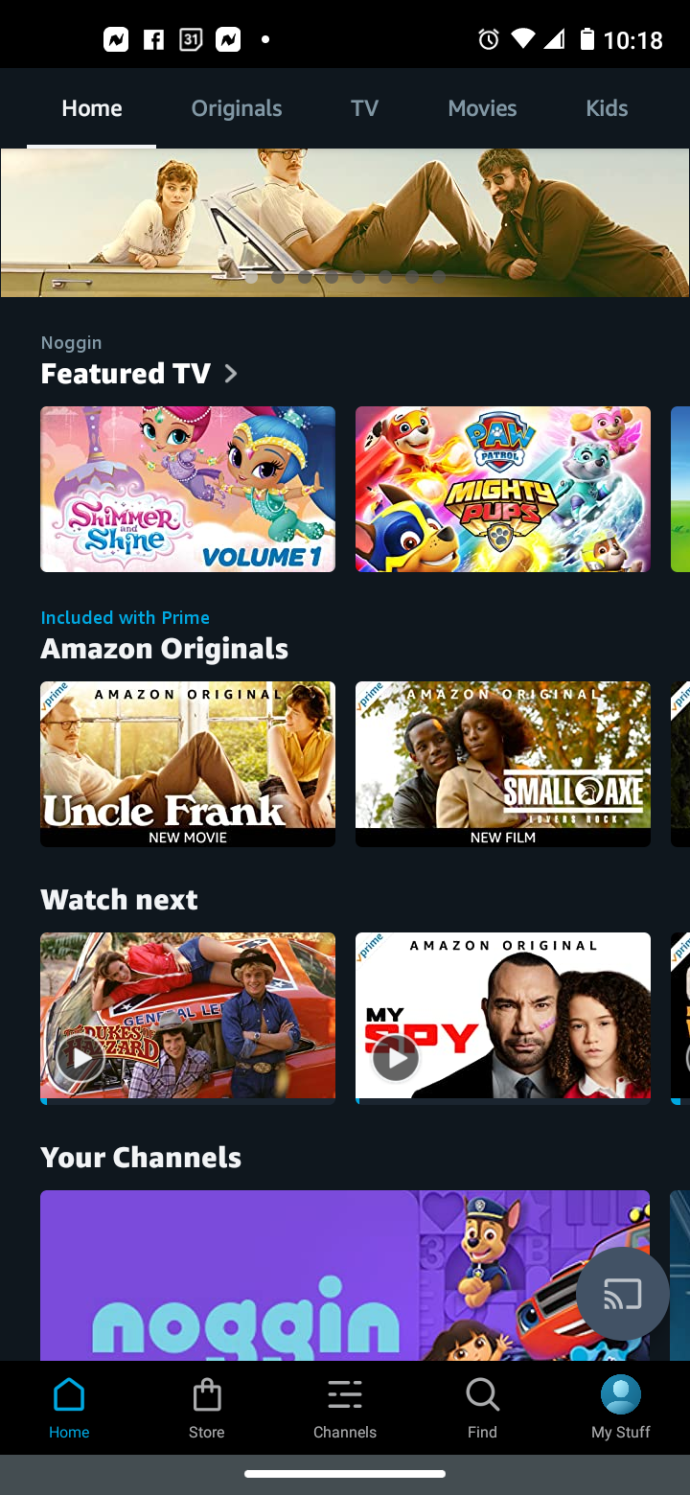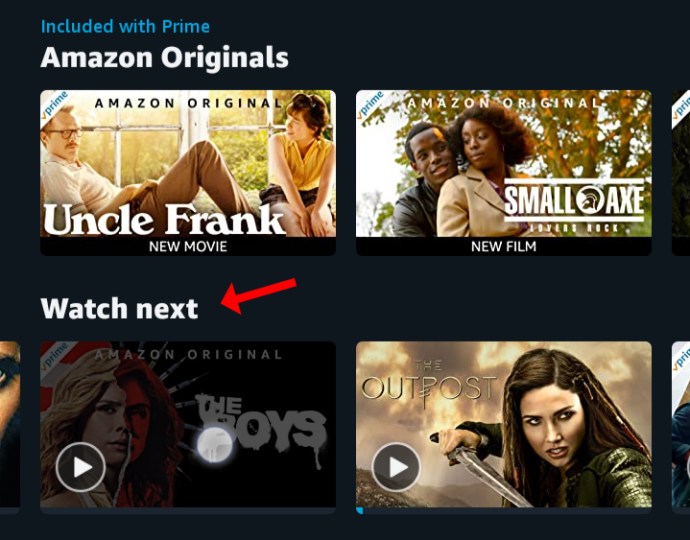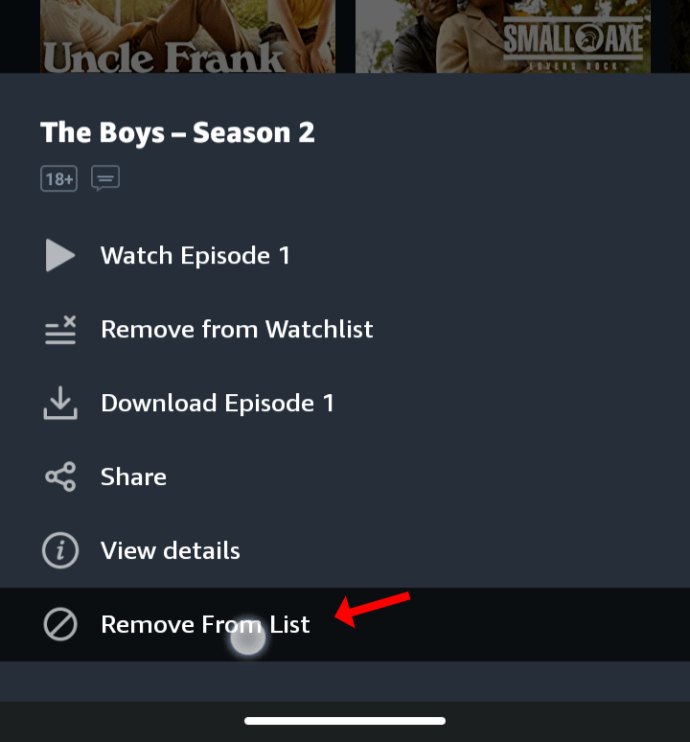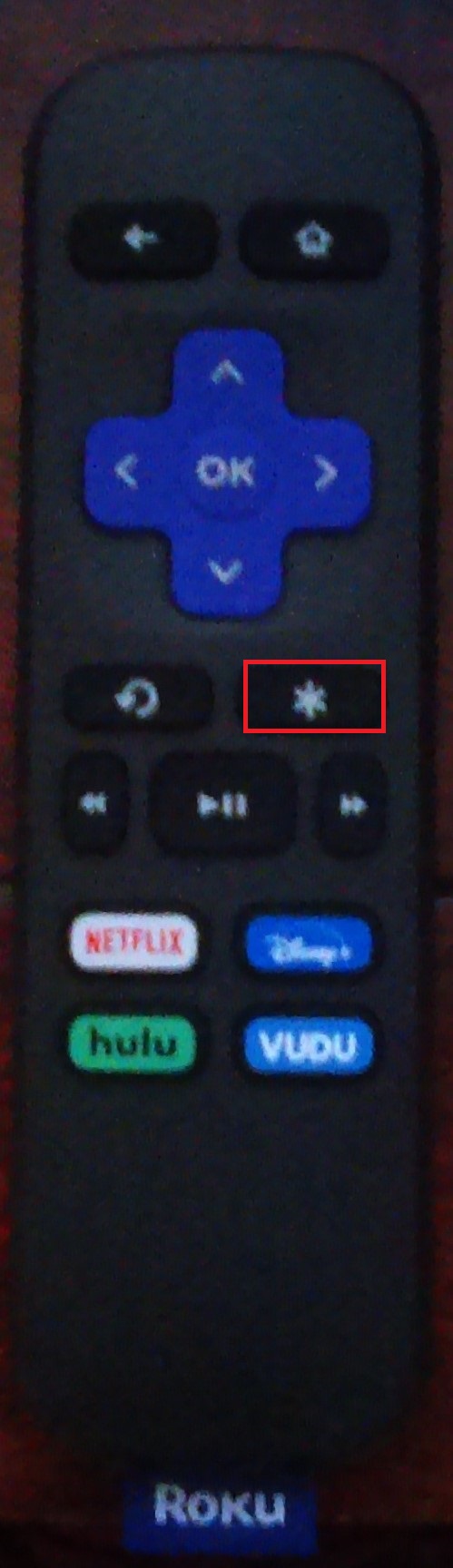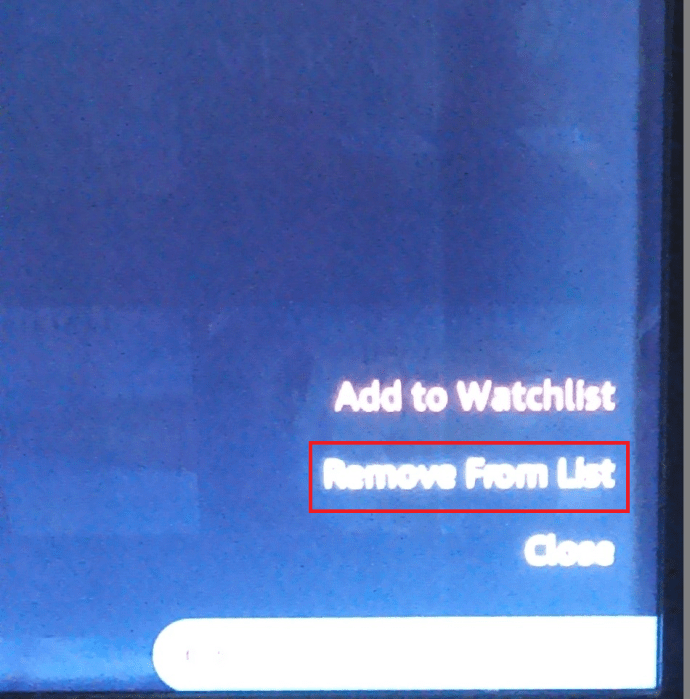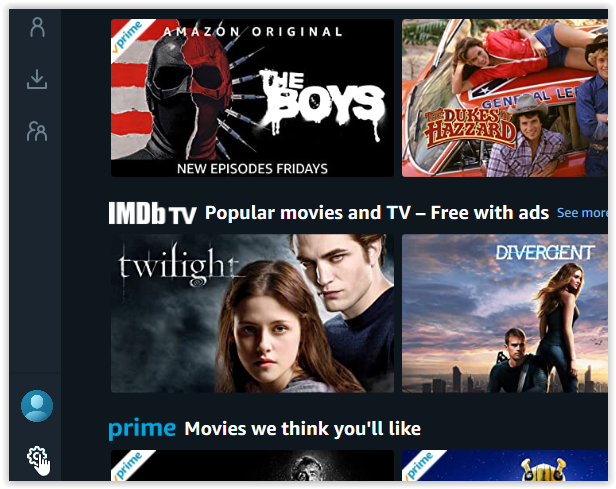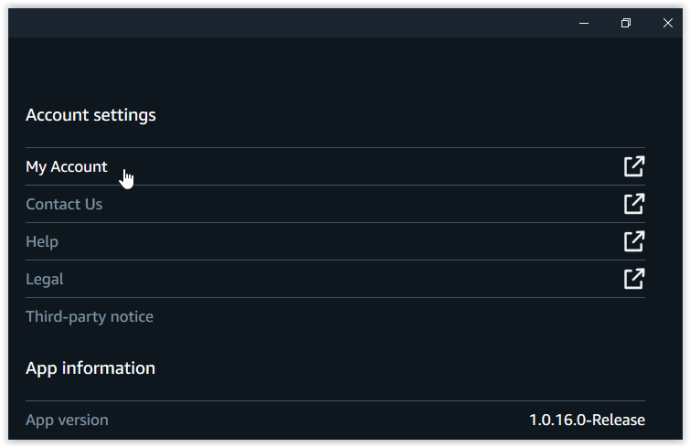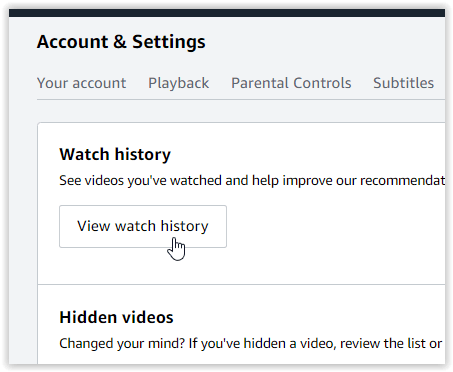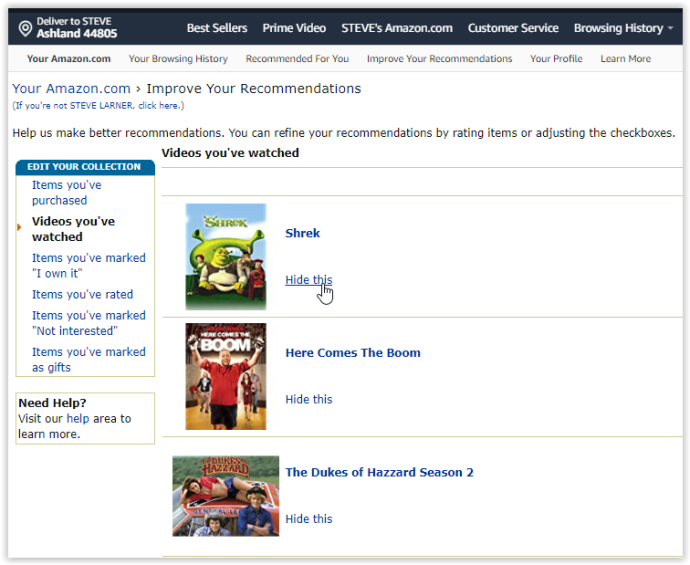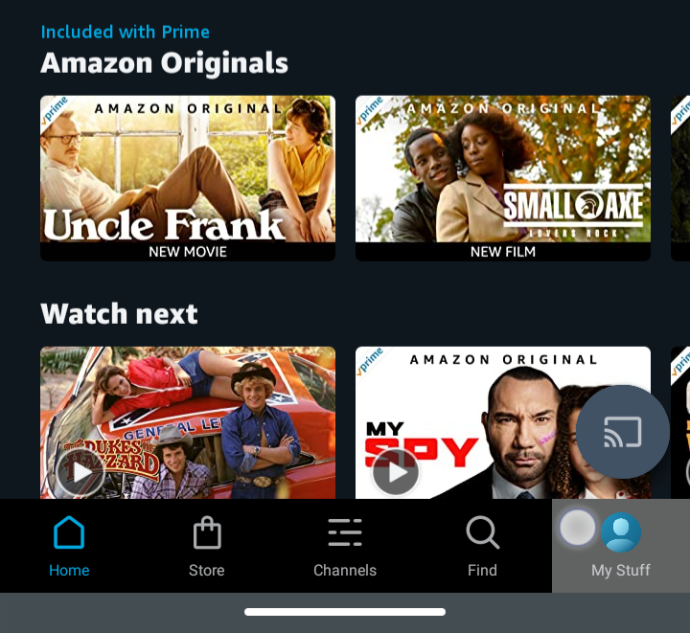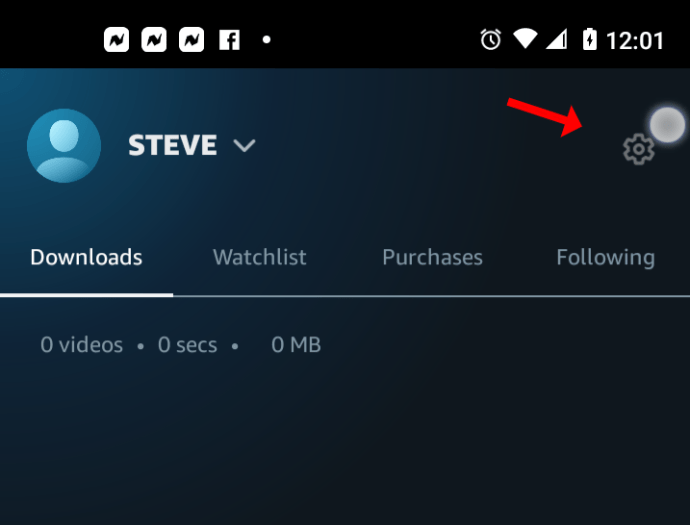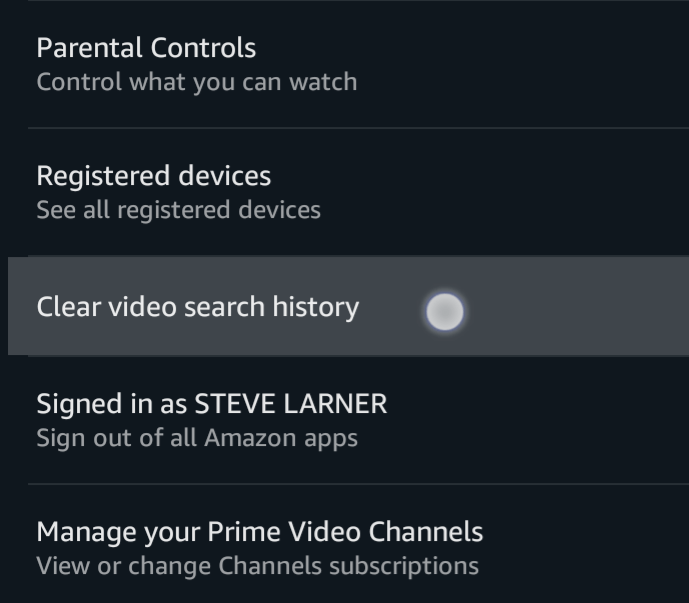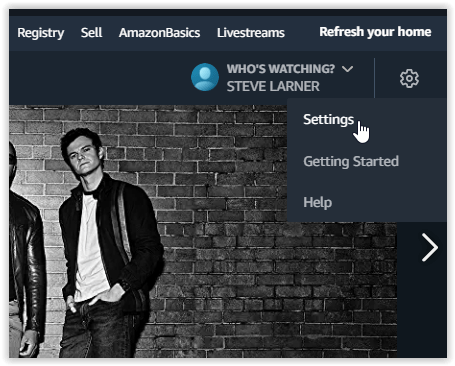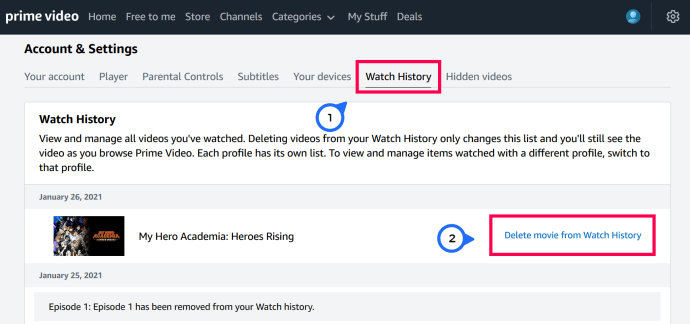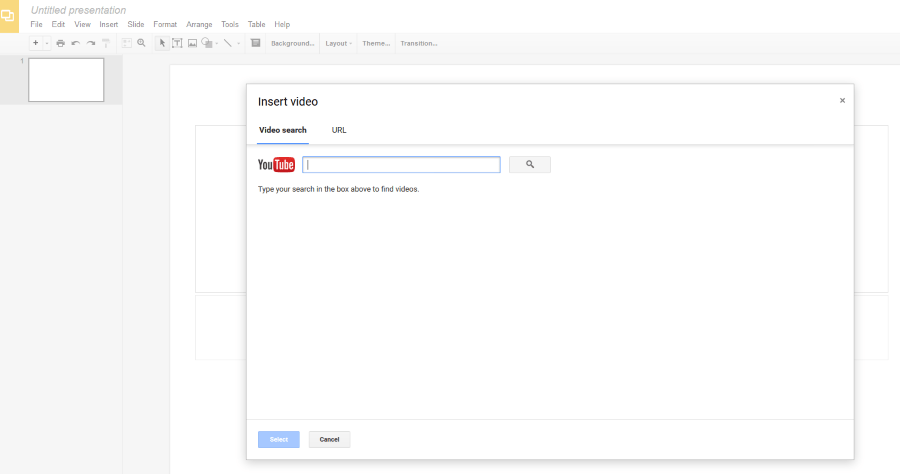Amazon Prime Video постійно вдосконалює свій сервіс, надаючи нові функції та продукти, які покращують роботу. Ви можете дивитися улюблені шоу чи фільми на Chromecast, Fire TV Stick, ПК, планшеті чи смартфоні. Хоча ви можете додавати профілі (на деяких пристроях) до свого облікового запису, щоб кожен член домогосподарства мав власний «персоналізований» розділ, інші можуть використовувати ваш і переглядати вашу історію переглядів і список спостереження. Цей сценарій пов’язаний із використанням одного облікового запису для кількох профілів.
У цій статті показано, як видалити відео та дані з вашого Дивіться далі розділ, Список спостереження розділ, і ваш історії. Не має значення, чи намагаєтеся ви приховати, скільки Наступна топ-модель Америки ви дивилися або хочете видалити шоу, які ваші друзі та родина переглядали в обліковому записі. Ви дізнаєтеся, як видаляти елементи з історії переглядів Amazon Prime Video та з історії перегляду Дивіться далі розділ на головній сторінці. Ось як це зробити.
Видалення Watch Next Items з Amazon Prime Video
The Дивіться далі категорію, яку можна знайти на "Домашній сторінці", і в кожній категорії у веб-переглядачі відображатиметься галерея ваших значків у стилі каруселі. нещодавно переглянуті, незакінчені фільми та епізоди/сезони. Цей розділ розташований у верхній половині сторінки, оточений іншими ковзаючими каруселями для найкращих фільмів, безкоштовних фільмів, телебачення тощо. Будь-хто, хто користується обліковим записом, може легко побачити ваші перегляди та навіть додати до списку, коли вони користуються вашим обліковим записом.
На щастя, видалити відео з розділу «Дивитися далі» веб-сайту чи програми дуже легко.
Видаліть Amazon Prime Watch next Items з браузера або програми Windows 10
- Відкрийте програму Windows 10 Prime Video і перейдіть до кроку 2 або увійдіть до свого облікового запису Amazon Prime у браузері, а потім натисніть кнопку Дивіться на амазонці кнопку, щоб переглянути ваш Prime Додому сторінка. Ви також можете перейти безпосередньо на amazon.com, але це швидше доставить вас туди, де вам потрібно.
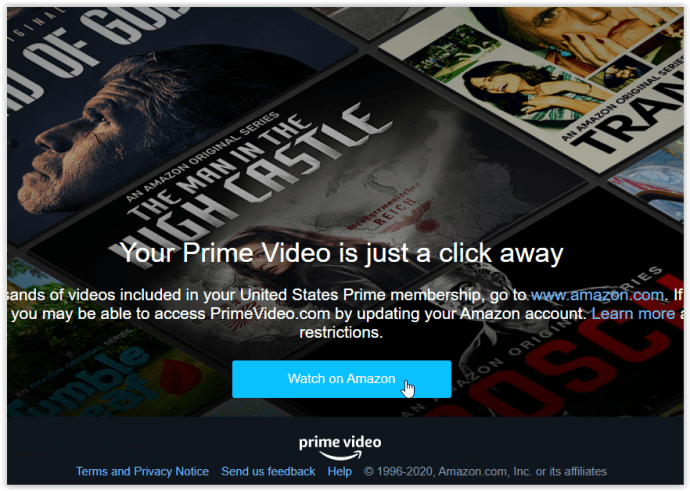
- В Дивіться далі розділу, натисніть на синій Редагувати посилання у верхньому правому куті розсувної каруселі.
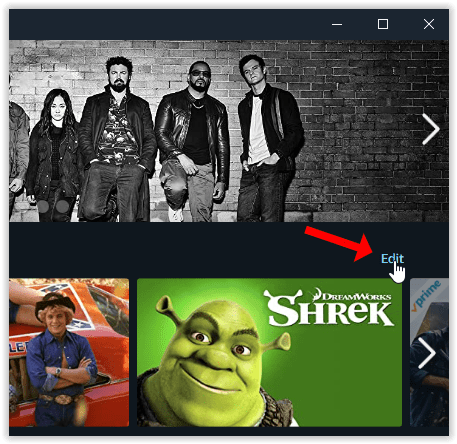
- Великий обведений X з’явиться в центрі кожного ескізу в ковзаючій каруселі. Натисніть кнопку X на кожному заголовку, який потрібно видалити, а потім клацніть Готово у верхньому правому куті.
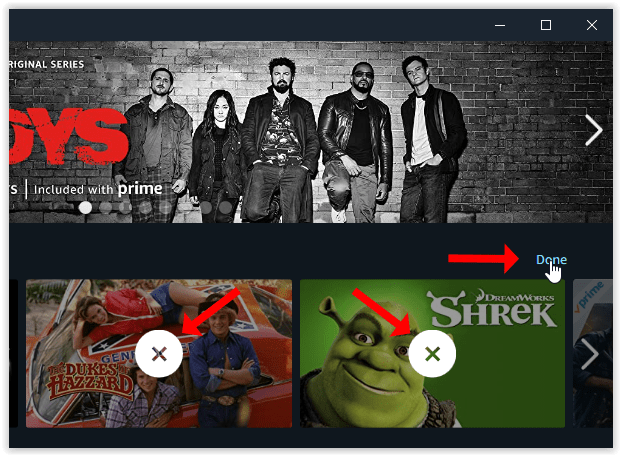
The Дивіться далі розділ на вашій домашній сторінці і все Категорії на сторінках більше не відображатимуться заголовки, які ви щойно видалили.
Звичайно, якщо вам трапиться подивитися шоу в майбутньому, воно знову з’явиться в списку. Нема про що хвилюватися, оскільки ви можете видалити його знову, виконавши наведені вище дії.
Видалення елементів списку спостереження Prime Video з браузера або програми Windows 10
Ви також можете видалити Список спостереження елементів, використовуючи ті самі процедури, що й вище, за винятком того, що ви натискаєте на кнопку Мої речі вкладка замість Додому табл. Наведення курсора на елемент відображає піктограму видалення, яка виглядає як блокнот із прапорцем.

Видаліть Amazon Prime Watch next Items з програми для Android або iOS
- Запустіть програму Prime Video зі свого пристрою iOS або Android.
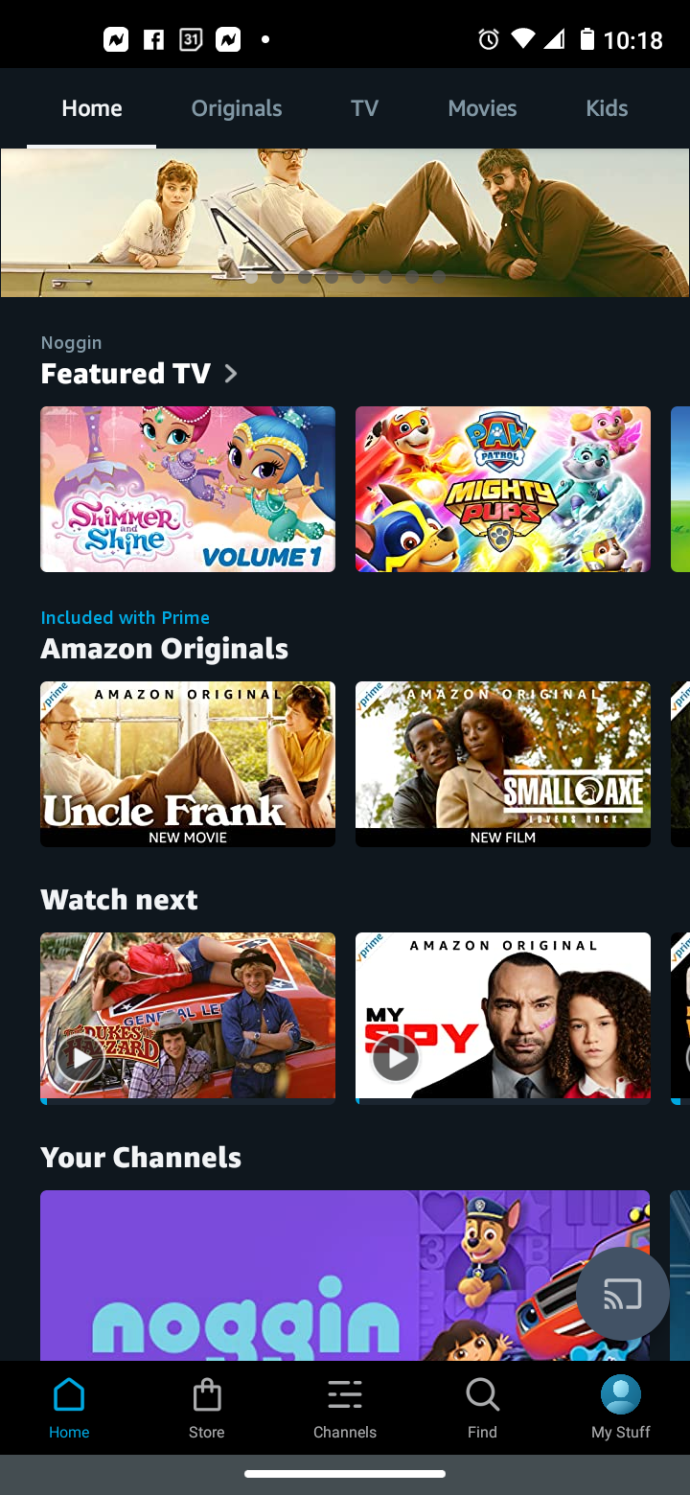
- В Дивіться далі натисніть і утримуйте елементи, які потрібно видалити зі списку.
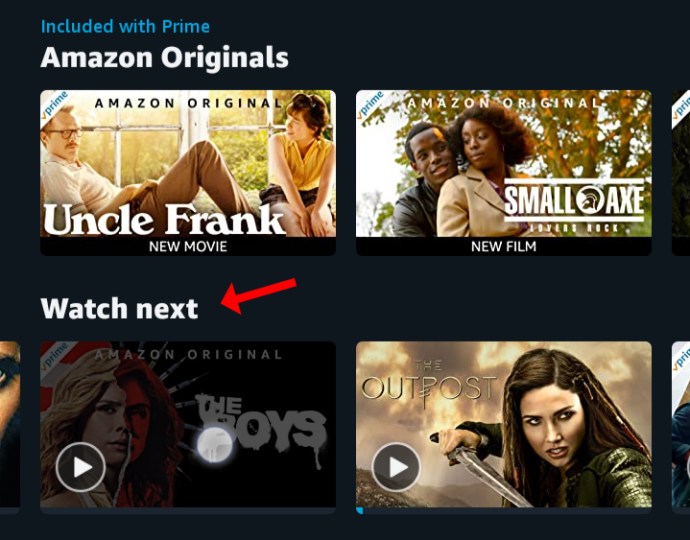
- У спливаючому меню виберіть Видалити зі списку для Android або Не зацікавлений для iOS.
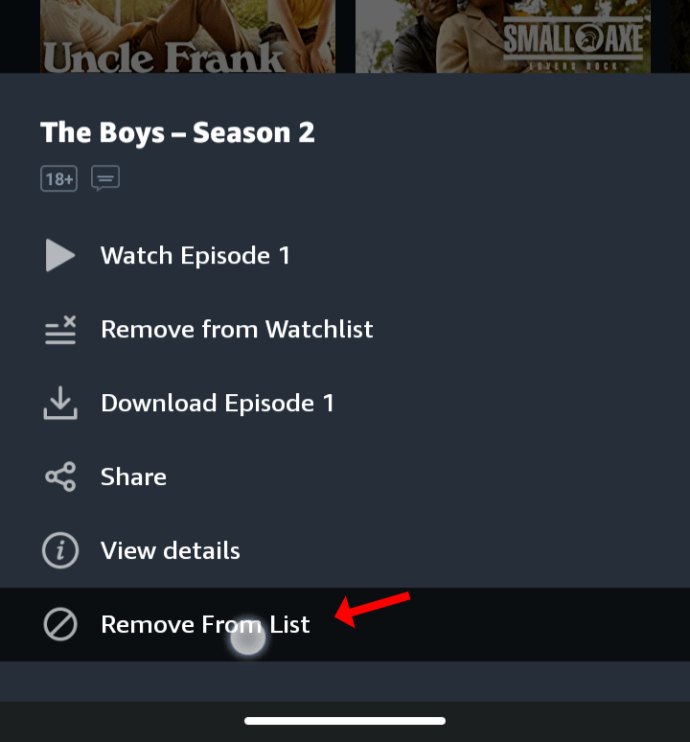
Видаліть елементи списку спостереження Amazon Prime у програмі для Android або iOS
Видалення Список спостереження Для видалення елементів у програмі Android або iOS Prime Video використовується той самий процес, що й вище Дивіться далі елементів, за винятком переходу до Мої речі > Список спостереження і клацніть піктограму вертикального трикрапки (3 крапки) і виберіть Видалити зі списку спостереження.

Видалити Amazon Prime Продовжувати переглядати елементи на пристрої Roku
- На домашній сторінці програми Prime Video прокрутіть униз до елемента, який потрібно видалити Продовжуйте дивитися розділу та натисніть кнопку * кнопку на пульті Roku, щоб відкрити швидке меню.
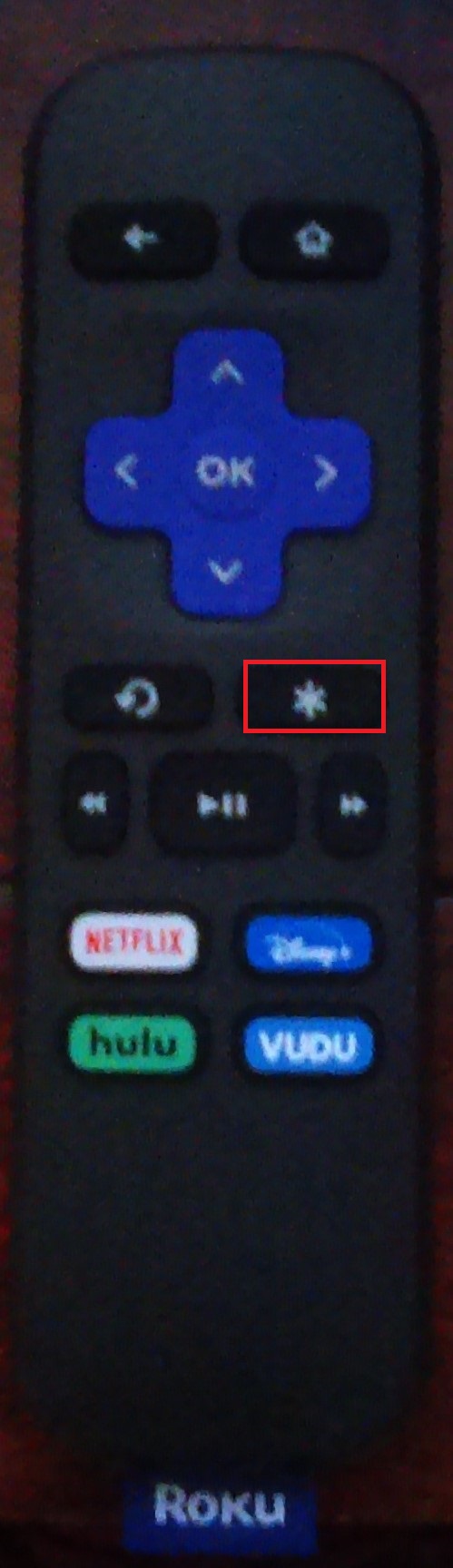
- Тепер прокрутіть вгору та виберіть Видалити зі списку зі списку опцій.
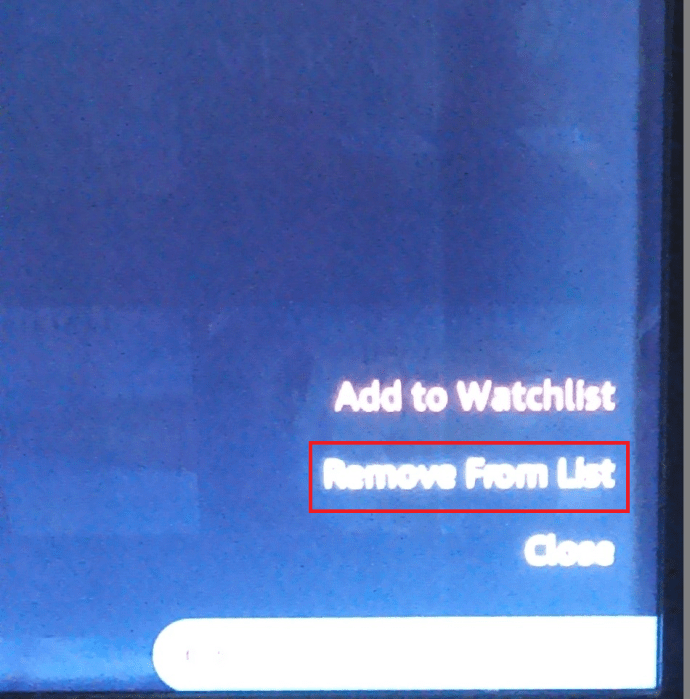
Як і на більшості інших пристроїв, на пристрої Roku так легко видалити шоу або фільм зі списку спостереження.
Видалення історії переглядів із Amazon Prime Video
Prime використовує вашу історію, щоб давати рекомендації та персоналізувати ваш досвід. Якщо інші люди використовують ваш обліковий запис, їхні дії також зберігаються. Ваші попередні перегляди не використовуються для певної категорії, тим більше що Prime не має розділу історії в інтерфейсі— тільки те Дивіться далі розділ, який містить частково переглянутий вміст, як-от сезони телешоу, фільми та документальні фільми.
Видалення історії переглядів у Amazon Prime Video все одно зберігає її на випадок, якщо ви захочете скасувати будь-які видалення пізніше. Amazon все ще має доступ до інформації для подальшого використання, якщо ви вирішите скасувати свої дії та продовжите персоналізувати свій вибір та покращити свій досвід.
Незалежно від причини, з якої ви хочете видалити історію Amazon Prime, ось як це зробити з додатків Windows 10, iOS і Android, а також на веб-сайті.
Видалення історії відео Amazon Prime у браузері або програмах iOS, Android і Windows 10
Історія відрізняється від категорії «Дивитися далі». Процес видалення переглянутих заголовків Primed Video однаковий, незалежно від того, чи ви отримуєте доступ до нього з програми iOS, Android або Windows 10, чи використовуєте ви браузер. Насправді, ваша історія Prime Video може бути видалена лише через ваш обліковий запис у браузері, але ви також можете отримати доступ до цієї опції через програми.
Видалити історію Amazon Prime в програмі Windows 10
- У програмі Windows 10 натисніть значок шестірні в нижньому лівому куті, щоб відкрити Налаштування аккаунта. Для браузерів перейдіть до кроку 3.
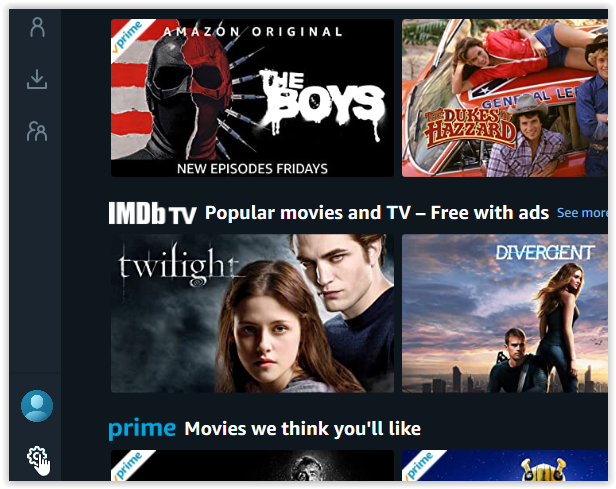
- Перебуваючи в Налаштування аккаунта меню, натисніть на Мій рахунок щоб відкрити веб-сайт.
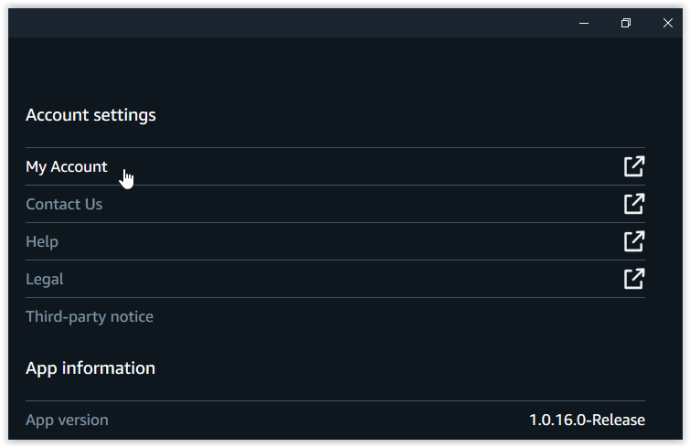
- Веб-сторінка (щоб отримати доступ до облікового запису) — це єдиний спосіб редагувати свою історію. Під Обліковий запис та налаштування, натисніть кнопку Діяльність табл.

- Натисніть на Переглянути історію переглядів.
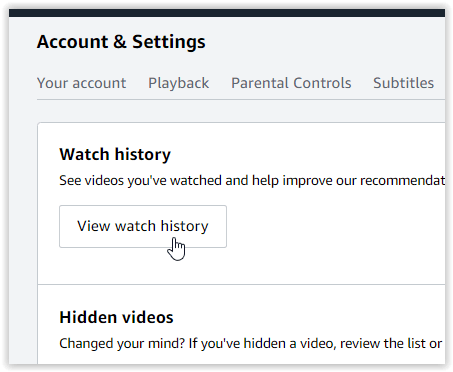
- Щоб видалити вибрані елементи історії, натисніть на Приховай це. Відео зникне зі списку.
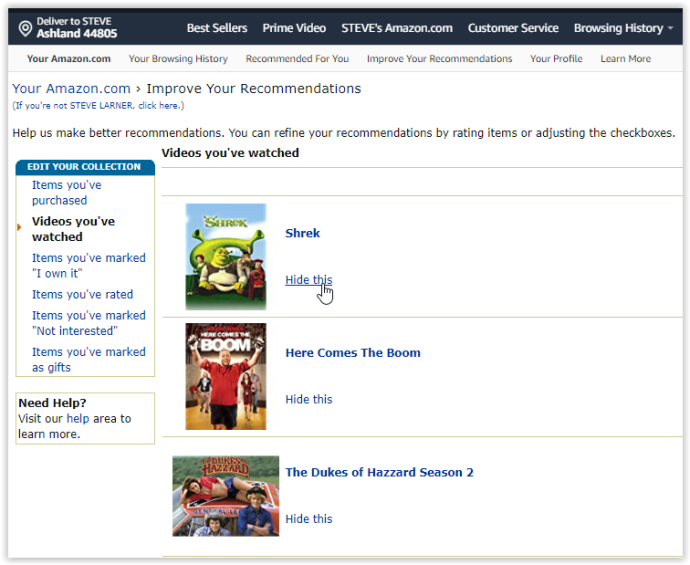
Зверніть увагу, що ви насправді не видаляєте свою історію зовсім, а приховуєте її. Amazon все ще має записи про те, що ви дивилися. Принаймні, це приховує це від інших або допомагає скоротити ваш список. Ви можете скасувати видалення, натиснувши Приховані відео під Переглянути історію показано на кроці 4 вище.
Видалення історії відео Amazon з Android та iOS
Додаток Amazon Prime для смартфонів і планшетів Android та iOS не пропонує способу видалення вашої історії та не перенаправляє вас у браузер за допомогою будь-яких опцій.
Однак ви можете видалити історію пошуку.
- Відкрийте програму Prime Video на пристрої iOS або Android, а потім натисніть на Мої речі у нижньому правому розділі.
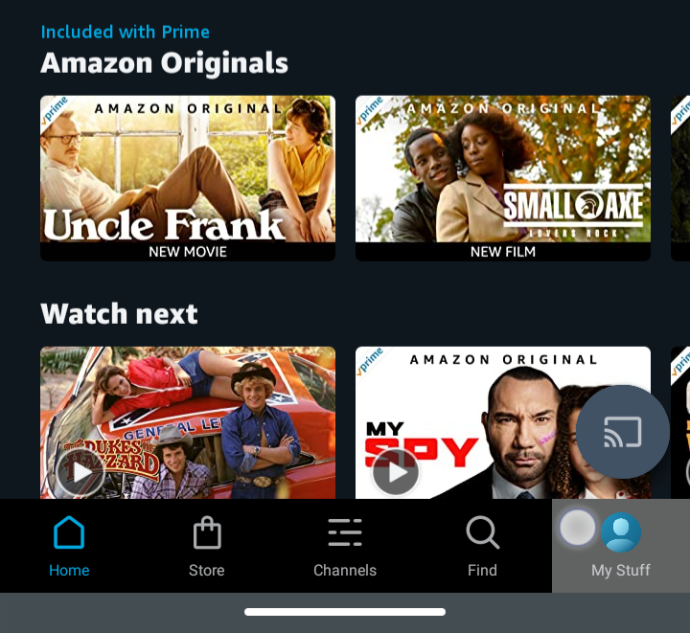
- Торкніться значка шестірні у верхньому правому куті, щоб запустити налаштування Prime Video.
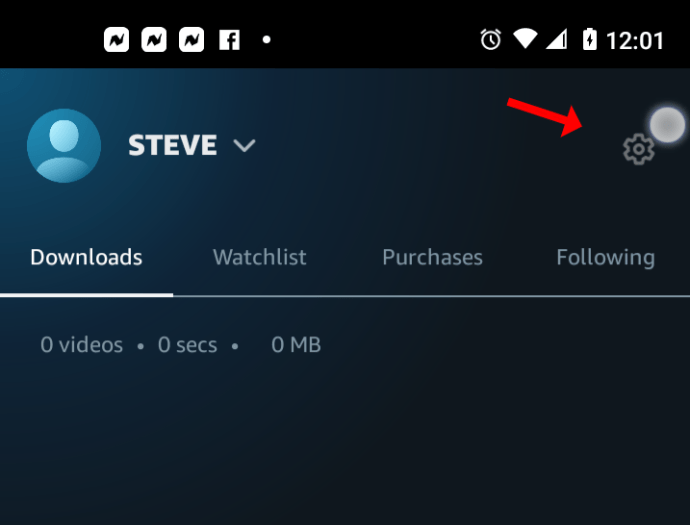
- Виберіть Очистити історію пошуку відео.
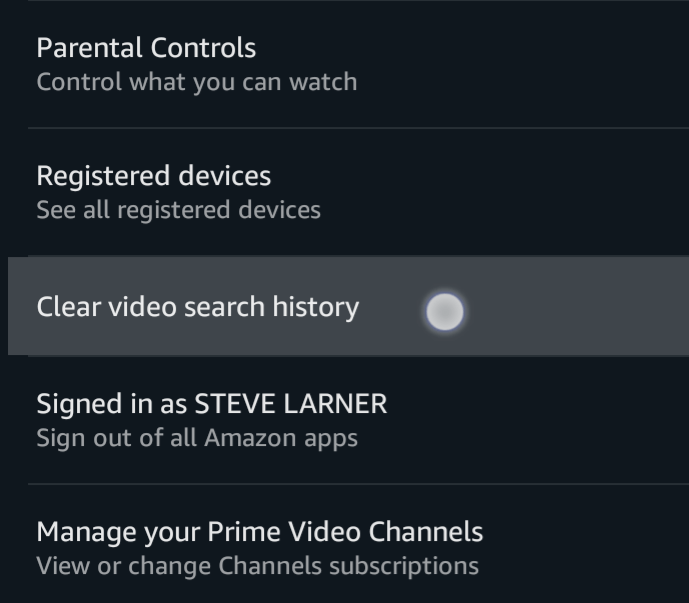
Видалення історії відео Amazon з браузера
- Перейдіть на веб-сайт Amazon Prime Video та увійдіть у свій обліковий запис. Натисніть на маленький значок шестірні у верхньому правому куті сторінки та виберіть Налаштування зі спадного меню.
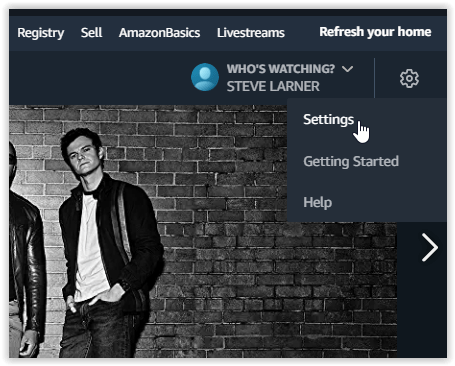
- Увійдіть знову, якщо буде запропоновано, а потім натисніть Переглянути історію.
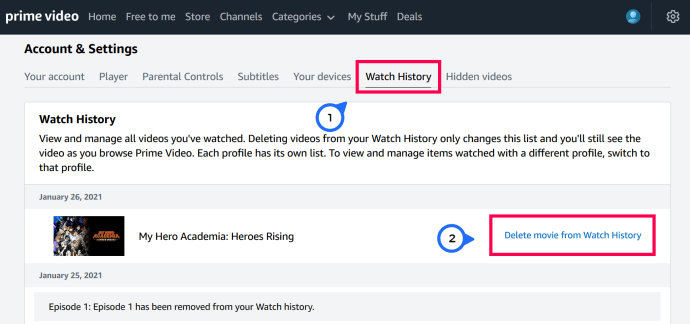
- Виберіть Видалити фільм/епізоди з історії переглядів
Відео миттєво зникне зі сторінки, і ви побачите повідомлення, що підтверджує його видалення з історії переглядів.
Видалення історії Amazon Prime Video з веб-сайту також видаляє елементи з Дивіться далі список на головній сторінці, тому подбайте про обидві області одночасно.
Якщо ви все одно хочете зберегти переглянуті відео в своїй історії для подальшого використання, ви можете виконати перший набір кроків у цій статті, щоб видалити елементи зі свого Дивіться далі список. Цей процес видаляє відео та шоу з розділу «Дивитися далі», зберігаючи їх у вашій історії для подальшого використання. І останнє, на що варто звернути увагу, це те, що видалені шоу та фільми все одно можуть бути знову вставлені в обидві області, якщо те саме відео дивитися знову, наприклад, серіал телешоу, або якщо ви вирішите відновити свої видалення.
Поширені запитання
Чому я маю видаляти відео в своїй історії на Prime Video?
Можливо, ви частково дивилися телешоу або фільм, або, можливо, у вас занадто багато даних у цьому секторі. Ви також можете видалити певні відео, які впливають на те, як Amazon персоналізує ваш досвід. Незважаючи на це, найбільшою причиною може бути те, щоб інші користувачі профілю не бачили те, що ви дивилися або хочете подивитися.
Чому я маю видаляти елементи Дивитися наступні в Amazon Prime Video?
Теоретично, Дивіться далі категорія є для вашої зручності. Це дозволяє вам продовжити перегляд ваших шоу та фільмів з того місця, де ви зупинилися, лише кількома клацаннями.
Без Дивіться далі розділі, вам доведеться шукати шоу вручну, вибрати сезон зі спадного меню, а потім прокрутити сторінку вниз, щоб знайти наступний епізод.
Дивіться далі предмети допомагають швидко знайти щось, що може запропонувати більше. Однак інші люди, які використовують той самий обліковий запис, можуть так само легко побачити те, що ви дивилися, і ви також можете побачити, що інші люди дивилися у вашому обліковому записі, що може дратувати або вплинути на вашу конфіденційність.
Видалення історії з Prime Video
Видалення історії чи списку спостереження з Amazon Prime Video — це лише натиснення кількох кнопок і клавіш. Незалежно від того, чи прибираєте ви свій вміст чи видаляєте шоу, яке вам не сподобалося, тепер ви можете зробити це на будь-якому пристрої.
Чому ви видалили вміст? Як часто ви очищаєте свій список спостереження та історію? Дайте нам знати нижче.